Korjaa iPadin punainen näyttö helposti huippuluokan menetelmillä
 Käyttäjän Lisa Ou / 22. maaliskuuta 2023 09:00
Käyttäjän Lisa Ou / 22. maaliskuuta 2023 09:00 Käytin iPadia, kun se yhtäkkiä juuttui punaiseen näyttöön. Luulen, että siinä on ongelmia, jotka minun on korjattava välittömästi. Minulla ei kuitenkaan ole aavistustakaan, miten se tehdään. Mitä asianmukaisia toimenpiteitä minun pitäisi tehdä iPadin punaisen näytön korjaamiseksi? Kiitos!
Erilaisten ongelmien kohtaaminen iPadissa on tavallista, varsinkin jos olet käyttänyt sitä jo jonkin aikaa. Näihin ongelmiin kuuluu iPadin punainen näyttö, joka ei ole kovin yleinen. RSOD eli punainen kuolemanruutu on ongelma, jonka monet käyttäjät kokevat iOS- tai iPadOS-laitteissaan. Kun näin tapahtuu, et voi tehdä monia asioita. Et voi käyttää laitetta asetusten tekemiseen tai sovellusten asentamiseen, jotka voivat auttaa sinua ratkaisemaan ongelman. Sen sijaan voit luottaa vain siihen, mitä voit käyttää, kun iPad on jumissa punaisella näytöllä.
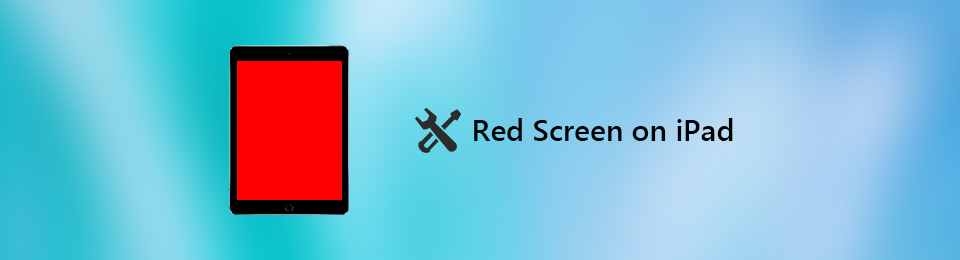
Onneksi tähän asiaan on tarjolla pari korjausta verkossa. Ja olemme juuri löytäneet ja koonneet johtavat ratkaisut, jotka voivat auttaa sinua. Tässä artikkelissa käsitellään mahdollisia syitä iPadisi punaisen näytön ongelmaan. Näin voit ymmärtää tilannetta paremmin, mikä helpottaa ongelman ratkaisemista. Sen jälkeen tarjoamme tämän ilmiön parhaat korjaukset. Saatavilla on useita tapoja, joten sinun tarvitsee vain valita, mikä toimii parhaiten laitteellesi. Lisäksi jokainen menetelmä sisältää vaiheittaiset ohjeet, jotka johtavat onnistuneeseen prosessiin.
FoneLabin avulla voit korjata iPhonen / iPadin / iPodin DFU-tilasta, palautustilasta, Apple-logosta, kuulokemikrofonista jne. Normaaliin tilaan ilman tietojen häviämistä.
- Korjaa käytöstä poistetut iOS-järjestelmäongelmat.
- Pura dataa käytöstä poistetuista iOS-laitteista ilman tietojen menetystä.
- Se on turvallinen ja helppokäyttöinen.

Opasluettelo
Osa 1. Miksi iPad punainen näyttö
Lukuisat olosuhteet voivat johtua iPadin punaisesta näytöstä. Ja se voi johtua laitteisto- tai ohjelmisto-ongelmasta. Esimerkiksi pudotit vahingossa iPadisi kovalle alustalle. Tämä vahingoittaa iPadin osia, jolloin näyttö muuttuu punaiseksi. Tässä tapauksessa on parasta viedä laitteesi teknikolle, varsinkin jos se on rikki.
Samaan aikaan viallinen akku on myös mahdollinen syy tähän ongelmaan. Jos iPadisi akun varaus on jo alhainen, se voi aiheuttaa laitteen toimintahäiriön, mikä voi johtaa punaiseen näyttöön. Muista tarkistaa akun kunto aika ajoin, jotta se ei joutuisi tällaisiin ikäviin tilanteisiin.
Ohjelmistoongelmat, kuten virheet, epäonnistuneet päivitykset ja vioittuneet tiedot, voivat myös olla ongelman syy. Ehkä päivitit iPadisi uusimpaan iPadOS-versioon, jolloin ohjelmistoon tulee yhtäkkiä häiriöitä, jotka keskeyttävät prosessin. Tämä voi johtaa punaiseen näyttöön ja epätäydellinen lataustiedosto vioittumiseen.
Osa 2. iPadin punaisen näytön korjaaminen
Nyt kun ymmärrät tilanteen paremmin, on aika kokeilla alla olevia tapoja korjata punaiseen näyttöön juuttunut iPad.
Tapa 1. Kokeile FoneLab iOS -järjestelmän palautusta
FoneLab iOS -järjestelmän palautus on kolmannen osapuolen ohjelma, joka pystyy korjaamaan epänormaalin iOS- tai iPadOS-järjestelmän. Sen avulla voit korjata iPadin punaisella kuolemannäytöllä, latausongelmia, silmukka uudelleenkäynnistys, pois käytöstä ja muut ongelmat. Se korjaa iPadin lisäksi myös iPhonen ja iPod Touchin. Siksi voit luottaa tähän ohjelmaan korjaamaan ammattimaisesti melkein kaikki Apple-laitteen ongelmat.
Älä kuitenkaan pelkää, sillä tämän ohjelman käyttämiselle ei vaadita ammatillisia tai teknisiä tietoja. FoneLab iOS System Recoveryn käyttöliittymässä on helppo navigoida, joten pystyt ymmärtämään, kuinka se toimii, vaikka olisit aloittelija.
FoneLabin avulla voit korjata iPhonen / iPadin / iPodin DFU-tilasta, palautustilasta, Apple-logosta, kuulokemikrofonista jne. Normaaliin tilaan ilman tietojen häviämistä.
- Korjaa käytöstä poistetut iOS-järjestelmäongelmat.
- Pura dataa käytöstä poistetuista iOS-laitteista ilman tietojen menetystä.
- Se on turvallinen ja helppokäyttöinen.
Muista alla olevat ongelmattomat ohjeet iPadin punaisen näytön ongelman korjaamiseksi FoneLab iOS -järjestelmän palautus:
Vaihe 1Hanki FoneLab iOS System Recovery -tiedosto sen viralliselta sivustolta painamalla Ilmainen lataus välilehti, jossa on Windows-logo. Sillä välin, jos käytät Macia, napsauta Siirry Mac-versioon jotta Apple-logolla varustettu latausvälilehti tulee näkyviin. Kun olet ladannut, aloita asennus ja suorita palautustyökalu tietokoneellasi.
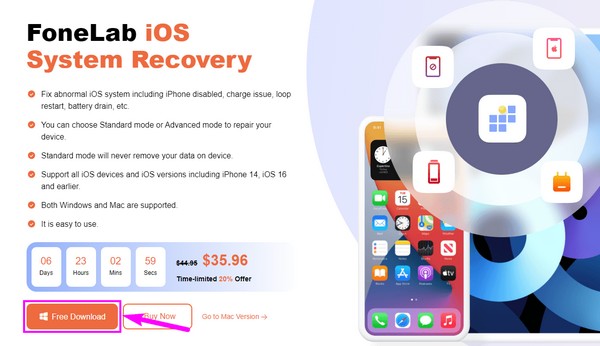
Vaihe 2Ohjelman ensisijainen käyttöliittymä esittelee sen tärkeimmät ominaisuudet. Se sisältää iOS System Recovery, iPhone Data Recovery, WhatsApp Transfer for iOS ja iOS Data Backup & Restore. Niillä on erilaisia käyttötarkoituksia, joita voit käyttää tulevaisuudessa, mutta napsauta toistaiseksi iOS-järjestelmän palauttaminen ominaisuus.
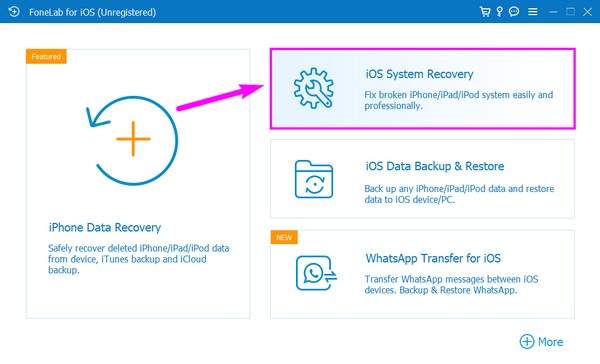
Vaihe 3Napsauta Käynnistä seuraavassa käyttöliittymässä. Valitse sen jälkeen seuraavista Vakio-tila ja Edistynyt tila vaihtoehtoja, kuinka haluat korjata laitteesi. Tietojesi tulevaisuus riippuu valitsemastasi vaihtoehdosta, joten sinun on valittava huolellisesti. Paina seuraavaksi Vahvistaa -painiketta tilojen alla.
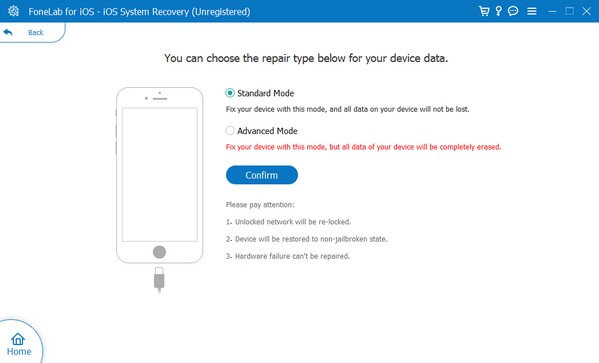
Vaihe 4Yhdistä iPad tietokoneeseen USB-kaapelilla. Seuraavassa käyttöliittymässä tulee näyttöön opas. Noudata iPadille leikattua ohjetta huolellisesti siirtyäksesi palautustilaan. Tämän jälkeen paina Lataa -välilehteä ladataksesi laiteohjelmiston ja korjataksesi iPadisi.
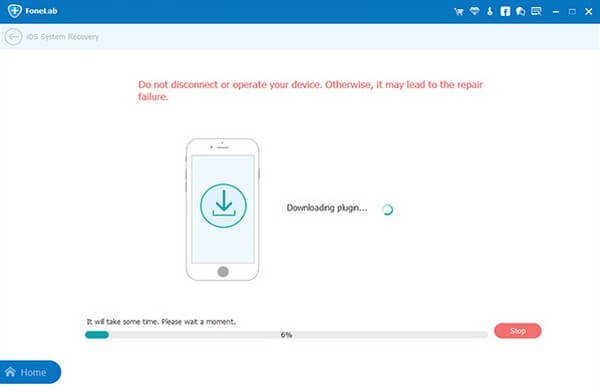
FoneLabin avulla voit korjata iPhonen / iPadin / iPodin DFU-tilasta, palautustilasta, Apple-logosta, kuulokemikrofonista jne. Normaaliin tilaan ilman tietojen häviämistä.
- Korjaa käytöstä poistetut iOS-järjestelmäongelmat.
- Pura dataa käytöstä poistetuista iOS-laitteista ilman tietojen menetystä.
- Se on turvallinen ja helppokäyttöinen.
Menetelmä 2. Käynnistä iPad uudelleen
Uudelleenkäynnistys on helpoin tapa korjata yksinkertaisia ongelmia missä tahansa elektronisessa laitteessa. Voit tehdä tämän iPadillasi, koska se auttaa palauttamaan laitteen virheestä. Lisäksi iPadisi päivitetään ja toimii sujuvasti. Mutta muista, että se voi korjata vain yksinkertaisia virheitä.
Muista alla olevat ongelmattomat ohjeet iPadin punaisen näytön korjaamiseksi käynnistämällä iPad uudelleen:
iPad ilman Koti-painiketta:
Vaihe 1paina Volume Up painiketta ja anna sen mennä heti.
Vaihe 2paina Volume Down avain ja vapauta se myös välittömästi.
Vaihe 3paina ylin näppäintä ja vapauta se vasta, kun Apple-logo tulee näkyviin.
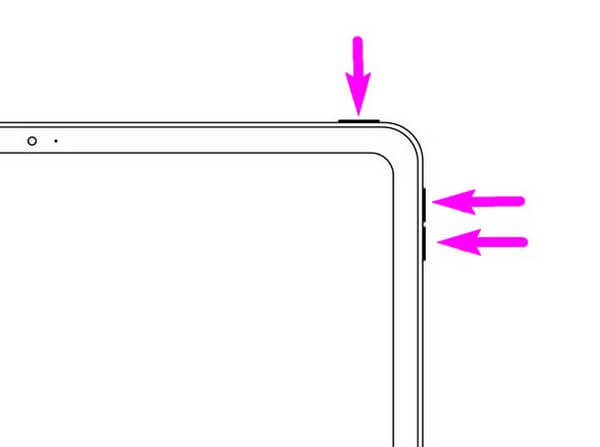
iPad Home-painikkeella:
Vaihe 1paina ylin + Koti avaimet ja pidä niitä yhtä aikaa.
Vaihe 2Vapauta molemmat näppäimet, kun Apple-logo tulee näkyviin näytölle.
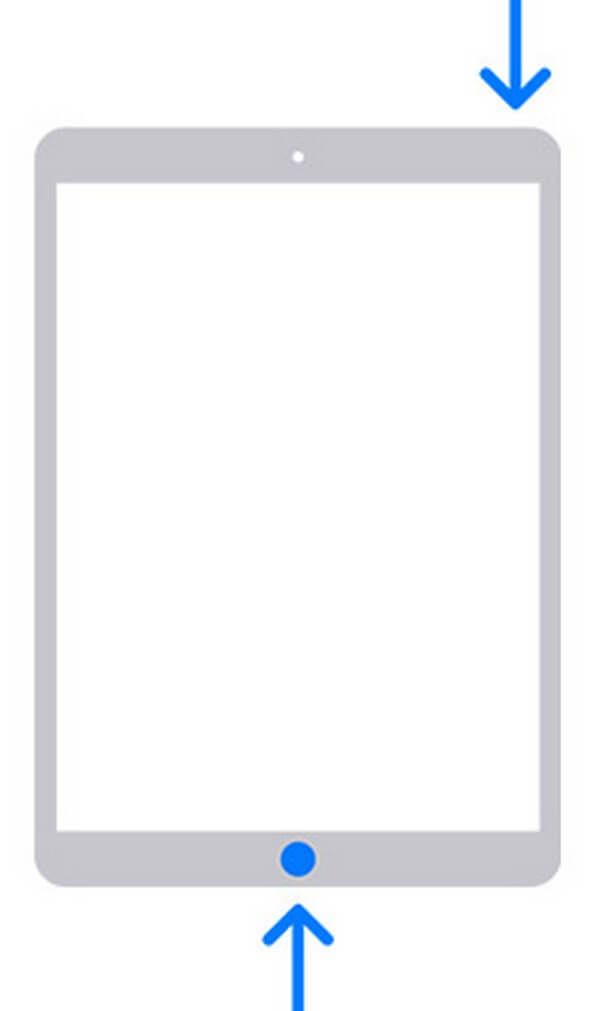
Kokeile muita tässä viestissä olevia, jos tämä menetelmä ei toimi.
Tapa 3. Palauta iPad
Jos voit edelleen käyttää iPadin asetuksia, toinen tapa on nollata se. Tämä myös korjaa useita ongelmia, koska se voi palauttaa laitteen alkuperäisiin asetuksiinsa, jos säädät jotain tiedostamatta, mikä on saattanut aiheuttaa sen, että se on punaisella näytöllä. Tämä kuitenkin poistaa kaiken iPadistasi.
Muista alla olevat ongelmattomat ohjeet iPadin punaisen näytön korjaamiseksi nollaamalla se:
Vaihe 1avoin Asetukset, napauta sitten general > Siirrä tai nollaa iPad.
Vaihe 2Valita Palauta kaikki sisältö ja asetukset iPadin nollausvaihtoehdoista.
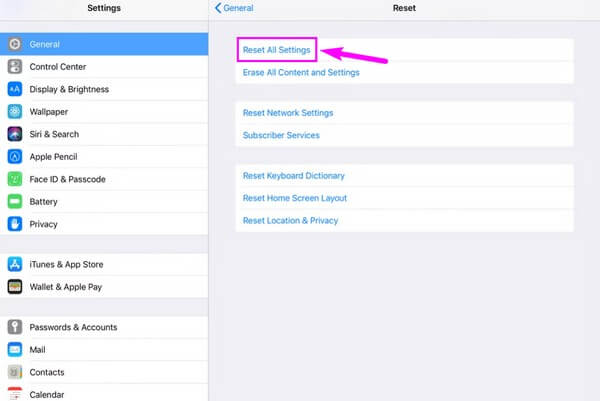
FoneLabin avulla voit korjata iPhonen / iPadin / iPodin DFU-tilasta, palautustilasta, Apple-logosta, kuulokemikrofonista jne. Normaaliin tilaan ilman tietojen häviämistä.
- Korjaa käytöstä poistetut iOS-järjestelmäongelmat.
- Pura dataa käytöstä poistetuista iOS-laitteista ilman tietojen menetystä.
- Se on turvallinen ja helppokäyttöinen.
Osa 3. Usein kysytyt kysymykset iPadin punaisen näytön korjauksista
1. Näkyykö kuoleman punainen näyttö myös iPhonessa?
Kyllä. Mutta älä huoli; voit suorittaa samat menetelmät yllä korjataksesi iPhonesi punaisen kuolemannäytön. Suositelluin niistä on FoneLab iOS -järjestelmän palautus.
2. Toimiiko FoneLab iOS System Recovery iPad Airissa?
Kyllä. FoneLab iOS -järjestelmän palautus voi korjata lähes kaikki iPad-mallit, mukaan lukien iPad Air, iPad Air 2, iPad Pro, iPad mini ja paljon muuta.
3. Onko iPadin punainen näyttö vaarallinen?
Se riippuu ongelman syystä. Jos iPad on vakavasti vaurioitunut, laitteesi vaarantuminen on suuri. Suosittelemme kokeilemaan ammattimaisia järjestelmän palautustyökaluja, kuten FoneLab iOS -järjestelmän palautus korjataksesi laitteesi, jos siinä on ohjelmistoon liittyvä ongelma.
FoneLabin avulla voit korjata iPhonen / iPadin / iPodin DFU-tilasta, palautustilasta, Apple-logosta, kuulokemikrofonista jne. Normaaliin tilaan ilman tietojen häviämistä.
- Korjaa käytöstä poistetut iOS-järjestelmäongelmat.
- Pura dataa käytöstä poistetuista iOS-laitteista ilman tietojen menetystä.
- Se on turvallinen ja helppokäyttöinen.
Toivomme, että olet ratkaissut ongelman lukemalla tämän artikkelin. Voit palata milloin tahansa korjaamaan laitteesi punaisen näytön, jos se toistuu. Voit myös korjata muita ongelmia käymällä osoitteessa FoneLab iOS -järjestelmän palautus -sivustolta.
